H1 Titel: Fascinerende proces med at konvertere MXF til FLV, du bør forstå [Gratis og nemt]
SMPTE-standarder definerer Material Exchange Format (MXF) er et containerformat til professionelt digitalt video- og lydindhold. For eksempel leverer den reklamer til tv-stationer og gemmer udsendte tv-programmer uden en båndoptager. Et containerfilformat til Flash Video understøttes dog kun af Adobe Flash Player 6 og nyere. En SWF-fil kan også inkludere Flash-videoindhold indlejret i den. FLV og F4V er to typer Flash-videofilformater. Vi vil gennemgå nogle af de enkleste metoder til konvertere MXF til FLV under. Læs videre for at lære om gratis apps og websteder, der giver dig mulighed for at konvertere video gratis.
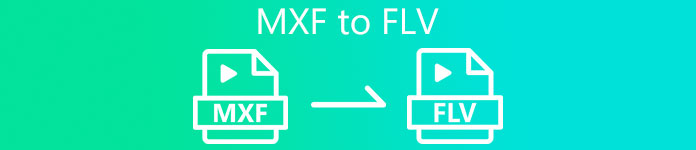
Del 1. Enestående metoder til at konvertere MXF til FLV offline
MXF-formatet er sikkert bekendt for dig fra møder med lyd- og videofiler. En Canon eller Sony videooptager eller kamera genererer typisk denne filtype. Det er ærgerligt, at dette format ikke er kompatibelt med pc'er eller mobile enheder. Ellers ville det hjælpe med at konvertere MXF til FLV, MOV, AVI, WMV eller et andet populært videoformat.
Du skal bruge en MXF-konverter, hvis du vil konvertere mediefiler. For at konvertere MXF-filer anbefaler vi at bruge Video Converter Ultimate, et funktionsrigt og brugervenligt program. Det er så enkelt som at downloade og køre det passende program til din computers operativsystem, både Windows eller Mac. Her er de detaljerede trin, du bør overveje at konvertere MXF til FLV for at lære mere om denne software.
Trin 1: For at gøre krav på softwaren skal du først downloade den, og du kan gøre det ved at klikke på Gratis download knappen nedenfor. Når du har downloadet softwaren til din computer, kan du nu installere den og vente et par sekunder. Efter installationen vil et vindue dukke op på din skærm.
Gratis downloadTil Windows 7 eller nyereSikker download
Gratis downloadTil MacOS 10.7 eller nyereSikker download
Trin 2: Kør softwaren på din computer, og den vil føre dig til hovedgrænsefladen i Video Converter Ultimate. Konverteren vises, når et vindue popper op på din skærm. Du skal klikke på knappen + i midten af grænsefladen eller trække din videofil til hovedskærmen for at uploade filer.
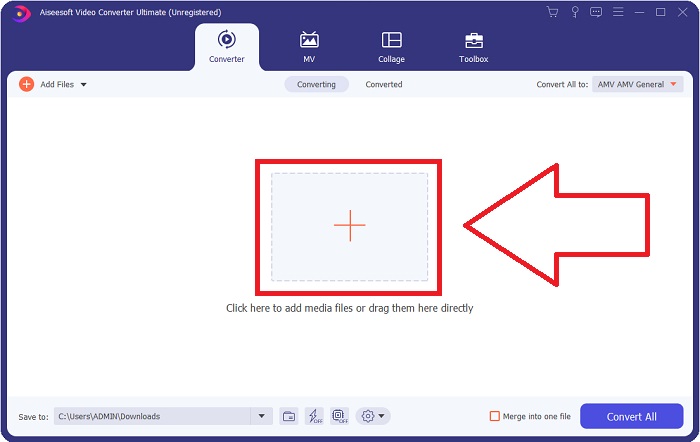
Trin 3: Du kan nu vælge FLV videoformat ved at klikke på videoformatvalget i højre hjørne af grænsefladen. Efter at have valgt FLV-videoformatet, er forskellige outputvalg forskellige på deres opløsning og encoder. Jo højere opløsning, jo større filstørrelse bliver dit videooutput.
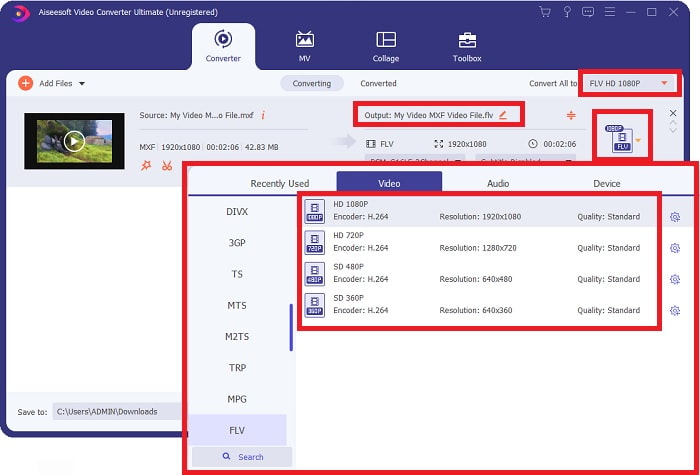
Trin 4: Hvis din foretrukne kvalitet ikke er på de givne valg, kan du redigere din videoopløsning ved at klikke på tandhjulsikonet ud for valget af videoformat. Opløsning er for visningskvaliteten af videoen, billedhastigheden er for frekvensen af billedet i videobilledet, og bithastigheden, der taler om et antal bits i sekundet. En encoder konverterer video fra et format til et andet. Klik Okay efter du er færdig med at justere.
Trin 5: Gå til Gem til feltet for at finde og vælge din foretrukne mappe, hvor softwaren vil overføre dine filer. Du kan nu konvertere din videofil ved at klikke Konverter alle

Del 2. En anden metode til at konvertere MXF til FLV Online
Efter jeg har præsenteret softwaren, der kan konvertere MXF til FLV, er det tid for dig at kende onlineværktøjet, der kan konvertere MXF til FLV, og det er tilgængeligt på internettet gratis. Gratis videokonverter online er et onlineværktøj, der kan konvertere en video i 3 nemme trin. Ud over andre online-konvertere kan Free Video Converter Online konvertere understøttede video- og lydformater, herunder MP4, FLV, MKV, MOV, M4V, MTS, TS, M2TS, WMV, ASF, VOB og mange flere. Dine high-definition videoer kan konverteres til populære formater som MP4, FLV og bevare deres originale kvalitet på få sekunder. Det har en batchkonverteringsfunktion til at konvertere mange videoer eller lydfiler uden at ofre kvaliteten. Her er trinene til dig:
Trin 1: Her er den gratis videokonverter online link. Klik på det, så du kan få adgang til onlineværktøjet.
Trin 2: Fortsæt med at downloade startprogrammet til dette onlineværktøj ved at klikke på Tilføj filer til konvertering knappen i midten af grænsefladen. Klik på Hent knap, der vises efter installation af launcher på din computer og forbereder at uploade din fil.
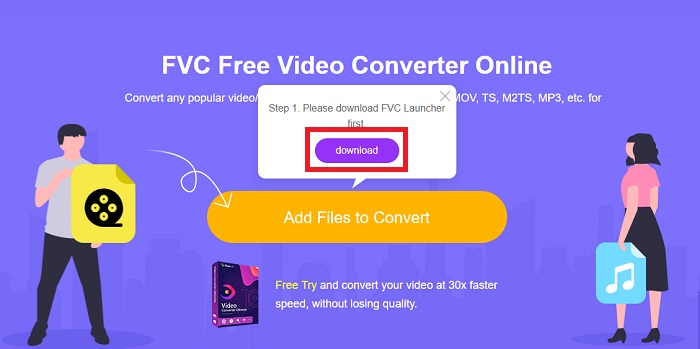
Trin 3: Vælg FLV format på valget af videoformat placeret under grænsefladen. Men hvis du ikke er tilfreds med videoformatets kvalitet, kan du justere den ved at klikke på tandhjulsikonet. Når du er færdig med alle justeringerne, kan du nu konvertere filen ved at klikke Konvertere.
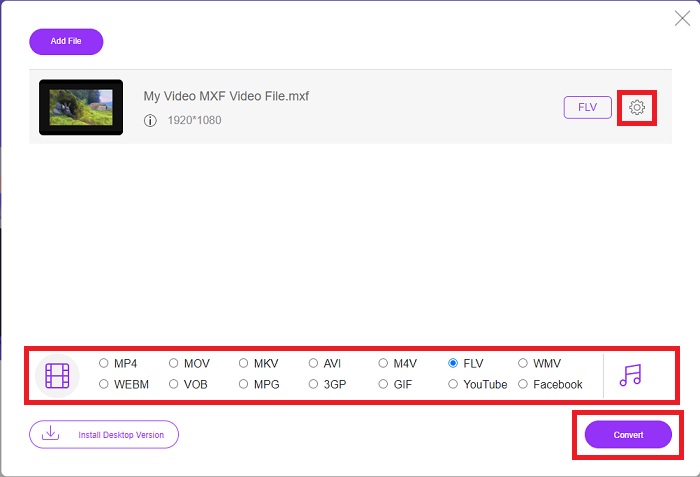
Del 3. Sammenligningsskema: MXF vs. FLV
Material eXchange Format er akronymet for MXF. Det er et containerformat til professionelt video- og lydindhold, der overholder SMPTE-standarder. I stedet for et fysisk bånd er MXF-filer et digitalt alternativ. Det giver også mulighed for erfarent videoindhold i tv-udsendelser, især med fuldtidskode og metadata.
En enkelt MXF-fil kan indeholde en række forskellige komprimeringsformater. Som et resultat af denne særlige funktion er blevet en de facto standard for alle digitale videofiler. MXF-filer kan konvertere til mere almindelige videoformater som AVI eller MOV for at lette brugen. VideoStudio Pro er et fremragende værktøj til redigering og konvertering af MXF-filer.
FLV-filer er dog videofiler, der kan gemme i Adobe Flash Video (FLV)-containerformatet. Den indeholder en kort overskrift, synkroniserede lyd- og videodatastrømme (kodet på samme måde som strømme i standard Flash.SWF-format) og metadatapakker. Brugere kan lave Flash Video-indhold og eksportere det som FLV-filer ved hjælp af Flash Video Exporter-plugin'et (inkluderet med Adobe Animate) eller et andet program, der understøtter FLV-filer. Brugere kan også bruge Adobe Media Encoder til at kode andre videoformater, såsom QuickTime eller Windows Media. For at vide flere detaljer om sammenligningen af disse to forskellige videoformater, vil sammenligningsskemaet nedenfor hjælpe med dit dilemma.
| Filudvidelse | MXF | FLV |
| Filtype | Materialeudvekslingsfil | Flash video fil |
| Udviklet af | Society of Motion Picture and Television Engineers | Adobe System |
| Fordele | Det inkluderer både lyd- og videofiler samt beskrivende metadata. MXF-formatet udviklet af Society of Motion Picture and Television Engineers (SMPTE) til at lave videofiler er lettere at udskifte mellem forskellige videoudstyr, applikationer og brugere. Du kan konvertere MXF-filer til en række forskellige videoformater. | Flash er et smukt værktøj til websteder, der ønsker at inkorporere animation og interaktivt indhold. Det er en simpel proces, der kan have stor indflydelse på lang sigt. Flash brugte simple spil i sin storhedstid. |
| Ulemper | De fleste computere og mobile enheder kan ikke åbne dette filformat uden en medieafspiller, der er kompatibel med det. Med en videokonverter kan du konvertere MXF-filer til andre populære formater som MP4, AVI, WMV eller MOV, hvis du ikke kan afspille dem på Mac/Windows-systemer. | enheder, hvilket i høj grad begrænser dens evne til at få nye fans. |
| Programmer åbner videoformatet | ◆ 5KPlayer◆ VLC Media Player | ◆ VLC Media Player ◆ Adobe Flash Player |
Del 4. Ofte stillede spørgsmål om MXF og FLV
Hvad er brugen af filen MXF?
MXF er et video- og lydfilformat, der kan bruges i branchen. MXF-filer, ligesom QuickTime-filer, indeholder oplysninger om medierne i dem. Disse oplysninger, kaldet metadata, bruges til at identificere en videobilledhastighed, billedstørrelse, oprettelsesdato og eventuelle yderligere data tilføjet af en kameraoperatør, en assistent eller en arkivar.
Hvordan kan jeg afspille MXF-filer på Mac og Windows?
MXF-filer understøttes kun delvist af systemets standardmedieafspiller på Windows og Mac. MXF-videoer kan afspilles i henholdsvis VLC Media Player eller MPlayer. En almindelig videokonverter til Mac og Windows kan konvertere MXF til MP4, hvis den ikke afspiller.
Er FLV tabsgivende eller tabsfrit?
To versioner af skærmdelings-codec (skærmvideo) understøtter Flash Video FLV-filformatet til kodning af screencasts. Zlib komprimerede videoformater, som både er bitmap-flise-baserede og kan være tabsgivende ved at reducere farvedybder.
Konklusion
For at afslutte alle de emner, som denne artikel diskuterede, lærte vi, at det ikke er svært at konvertere MXF til FLV, især når du bruger den rigtige og bedste software eller onlineværktøj. For at opnå det ønskede format og den ønskede kvalitet, skal du følge alle trinene i den tidligere del af denne artikel. Da det hele er gratis og tilgængeligt på både Windows og Mac, er der intet andet værktøj, du kan ændre på Free Video Converter Online og Video Converter Ultimate.



 Video Converter Ultimate
Video Converter Ultimate Skærmoptager
Skærmoptager


